توصيل/التحكم في أجهزة الكمبيوتر عبر الشبكة باستخدام KontrolPack

تحكم بسهولة في أجهزة الكمبيوتر على شبكتك باستخدام KontrolPack. وصّل وأدر أجهزة الكمبيوتر التي تعمل بأنظمة تشغيل مختلفة بكل سهولة.
هل أنت من محبي Nintendo Wii؟ هل قمت بتثبيت محاكي Dolphin على كمبيوتر Linux الخاص بك ، ولكن لا يمكنك معرفة كيفية استخدام Wiimote الخاص بك فيه؟ نستطيع المساعدة! اتبع مع هذا الدليل لمعرفة كيفية توصيل Wiimotes بمحاكي Dolphin على Linux.
ملاحظة: هذا الدليل يتطلب Dolphin Emulator. إذا لم تكن قد قمت بإعداده بالفعل على كمبيوتر Linux الخاص بك ، فيرجى اتباع دليلنا حول كيفية إعداده .
قبل أن نبدأ
لا تحتاج Wiimotes من Nintendo إلى برنامج تشغيل للتفاعل مع نظام Linux الأساسي أو أي من أنظمة تشغيل Linux السائدة. لحسن الحظ ، تم بناء كل الدعم مباشرة في النواة. ومع ذلك ، لا يمكن لـ Wiimote من Nintendo الاتصال إلا بأجهزة كمبيوتر Linux عبر البلوتوث ، لذلك يلزم وجود جهاز كمبيوتر Linux متوافق مع Bluetooth لاتباع هذا الدليل.
لحسن الحظ ، في عام 2020 ، أصبحت تقنية Bluetooth واضحة للعمل على نظام Linux. يدعم Linux معظم بطاقات Bluetooth المضمنة. بالإضافة إلى ذلك ، هناك العديد من محولات USB Bluetooth ذات الأسعار المعقولة المتاحة للشراء والتي تعمل خارج الصندوق.
تمكين البلوتوث
على Ubuntu Linux و Fedora و Debian وحتى أنظمة التشغيل مثل Manjaro Linux ، يتم إعداد وقت تشغيل Bluetooth تلقائيًا ، ولا يحتاج المستخدمون إلى القلق بشأن إعداده يدويًا. ومع ذلك ، إذا كنت تستخدم نظام تشغيل Linux لا يحتوي على إعداد Bluetooth ، فستحتاج إلى تكوينه قبل متابعة هذا الدليل.
يتضمن إعداد Bluetooth على Linux تمكين خدمة Bluetooth ، بالإضافة إلى تثبيت بعض الحزم. إذا كنت مستخدمًا جديدًا لنظام Linux وتحتاج إلى مساعدة في إعداده ، فاتبع هذا الدليل حول هذا الموضوع .
توصيل Wiimote بجهاز كمبيوتر Linux الخاص بك
على الرغم من أن Wiimote عبارة عن جهاز Bluetooth ، إلا أنه يعد أيضًا وحدة تحكم في ألعاب الفيديو لـ Nintendo Wii و WiiU. نتيجة لذلك ، قد يكون من المربك جعل الجهاز يتصل بشكل صحيح. لهذا السبب ، يوجد تطبيق WMGui. إنه تطبيق واجهة مستخدم رسومية ممتاز يمكنه جعل توصيل Wiimotes بـ Linux عملية بسيطة بشكل لا يصدق.
تثبيت WMGui
تطبيق WMGui قديم بعض الشيء ، لكنه لا يزال متاحًا لمعظم أنظمة تشغيل Linux السائدة. لتشغيل التطبيق ، افتح نافذة طرفية بالضغط على Ctrl + Alt + T أو Ctrl + Shift + T على لوحة المفاتيح. بعد ذلك ، اتبع إرشادات التثبيت الموجودة بسطر الأوامر الموضحة أدناه والتي تتوافق مع نظام التشغيل الذي تستخدمه.
أوبونتو
sudo apt install libcwiid1 lswm wmgui wminput
دبيان
sudo apt-get install libcwiid1 lswm wmgui wminput
قوس لينكس
WMGui في AUR. لتثبيته ، أدخل الأوامر أدناه.
sudo pacman -S git base-devel git clone https://aur.archlinux.org/trizen.git cd trizen makepkg -sri trizen -S cwiid
فيدورا
للأسف ، لا يتوفر برنامج WMGui للتثبيت في Fedora Linux. لا تقلق! لا يزال من الممكن توصيل Wiimote الخاص بك بـ Fedora ، لكن لن يكون من الممكن القيام بذلك باستخدام تطبيق WMGui البسيط. ستحتاج بدلاً من ذلك إلى استخدام أداة Bluetooth المدمجة على سطح المكتب.
OpenSUSE
يجب ترقية إصدار OpenSUSE LEAP الخاص بك من 15.0 إلى 15.1 قبل محاولة تثبيت تطبيق WMGui ، حيث إنه غير متاح لـ 15.0.
بمجرد اكتمال الترقية ، استخدم الأمر zypper أدناه لتشغيل برنامج WMGui وتشغيله.
sudo zypper تثبيت wmgui
توصيل
مع إعداد تطبيق WMGui على كمبيوتر Linux الخاص بك ، فقد حان الوقت لتوصيل Wiimote. اتبع الإرشادات خطوة بخطوة أدناه لتوصيل الجهاز.
الخطوة 1: قم بتوصيل محول USB Bluetooth الخاص بك وقم بتمكينه. أو قم بتشغيل بطاقة Bluetooth المدمجة.
الخطوة 2: ضع Wiimote في وضع قابل للاكتشاف بالضغط على الزرين 1 و 2 في وقت واحد. ستعرف أنه في وضع قابل للاكتشاف عندما تبدأ الأضواء الزرقاء الأربعة في الأسفل بالوميض.
الخطوة 3: افتح تطبيق WMGui على سطح مكتب Linux بالبحث عن "wmgui" في قائمة التطبيق. أو ، اضغط على Alt + F2 باستخدام لوحة المفاتيح لفتح المشغل السريع ، واكتب الأمر أدناه لفتحه.
wmgui
الخطوة 4: بعد فتح WMGui ، ابحث عن الزر "ملف" ، وانقر فوقه بالماوس. ثم حدد خيار "الاتصال". تحديد "اتصال" سيسمح للتطبيق بالاتصال بـ Wiimote تلقائيًا.
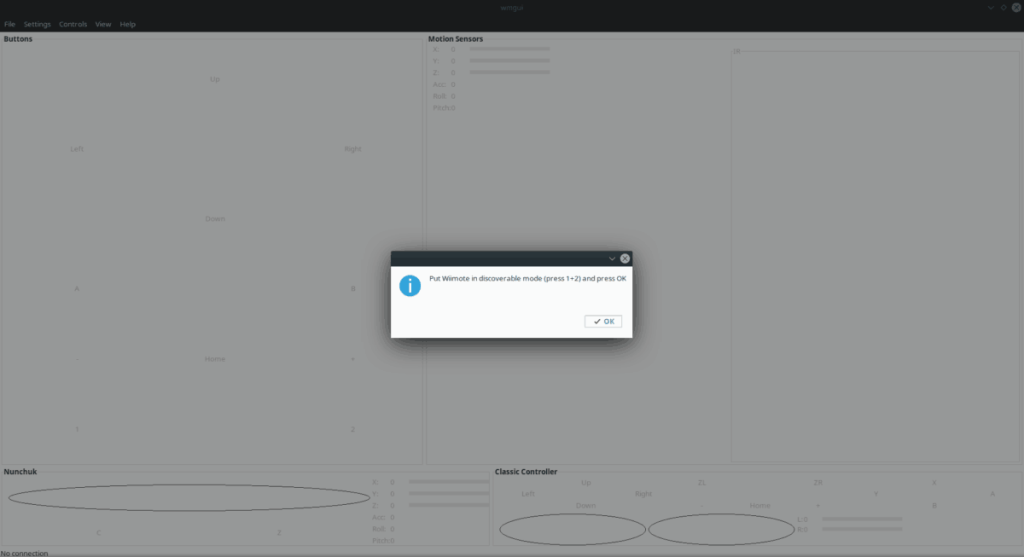
الخطوة 5: انقر فوق الزر "موافق" في نافذة "الاتصال" للإنهاء.
ستعرف أن Wiimote متصل عندما ترى "متصل" في الركن الأيمن السفلي.
استخدام Wiimote في Dolphin Emulator
مع اتصال Wiimote بجهاز كمبيوتر Linux الخاص بك عبر WMGui ، فقد حان الوقت لمراجعة كيفية استخدامه في Dolphin. قم بتصغير WMGui ، ولكن لا تغلقه ، واتبع الإرشادات خطوة بخطوة أدناه.
الخطوة 1: ابحث عن أيقونة "وحدات التحكم" في Dolphin UI وانقر عليها بالماوس للوصول إلى إعدادات وحدة التحكم.
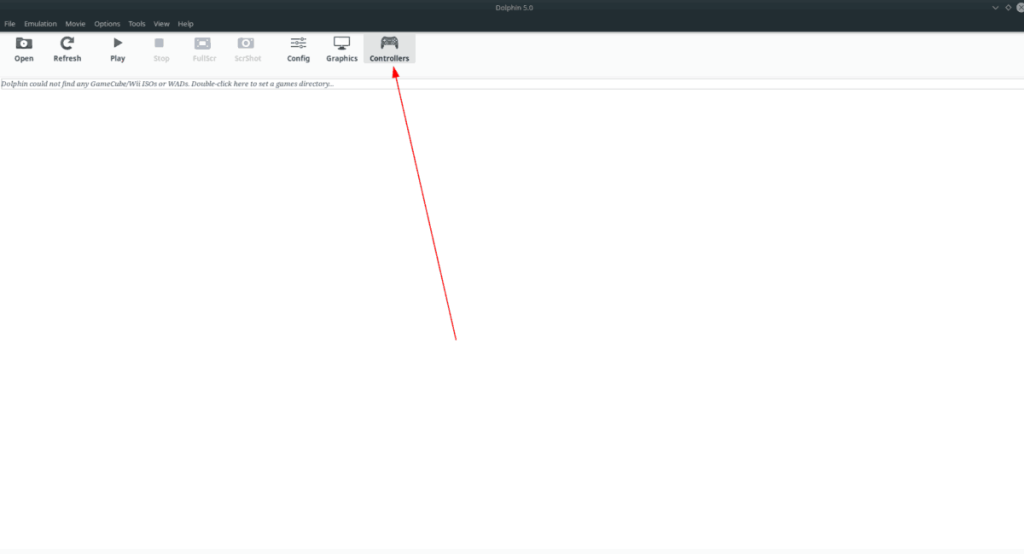
الخطوة 2: حدد موقع قسم "Wiimotes" في نافذة وحدة التحكم. في قسم "Wiimotes" ، حدد موقع Wiimote 1 وقم بتغييره من "Emulated Wiimote" إلى "Real Wiimote".
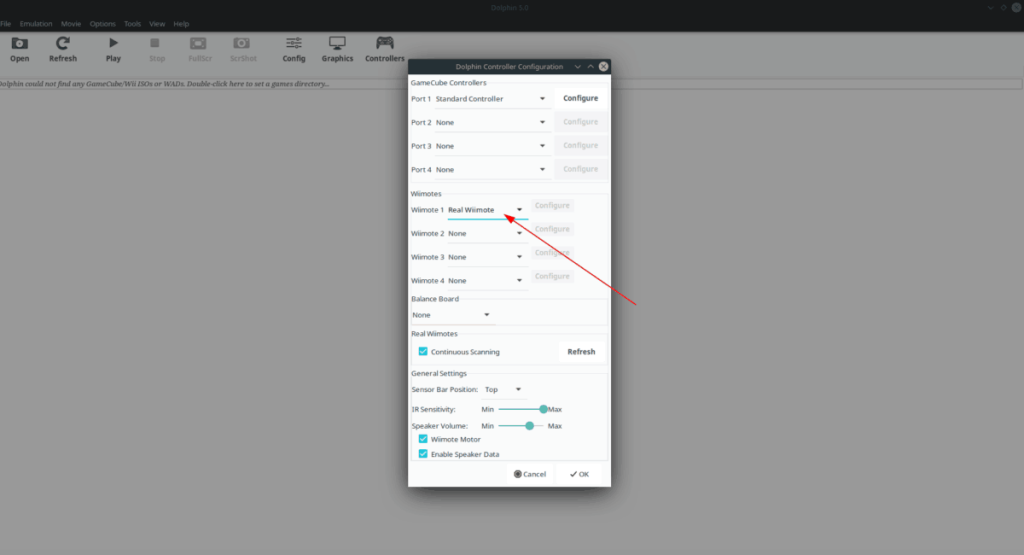
الخطوة 3: ضمن "Real Wiimotes" ، حدد المربع بجوار "الفحص المستمر".
الخطوة 4: انقر فوق الزر "موافق" لتطبيق الإعدادات.
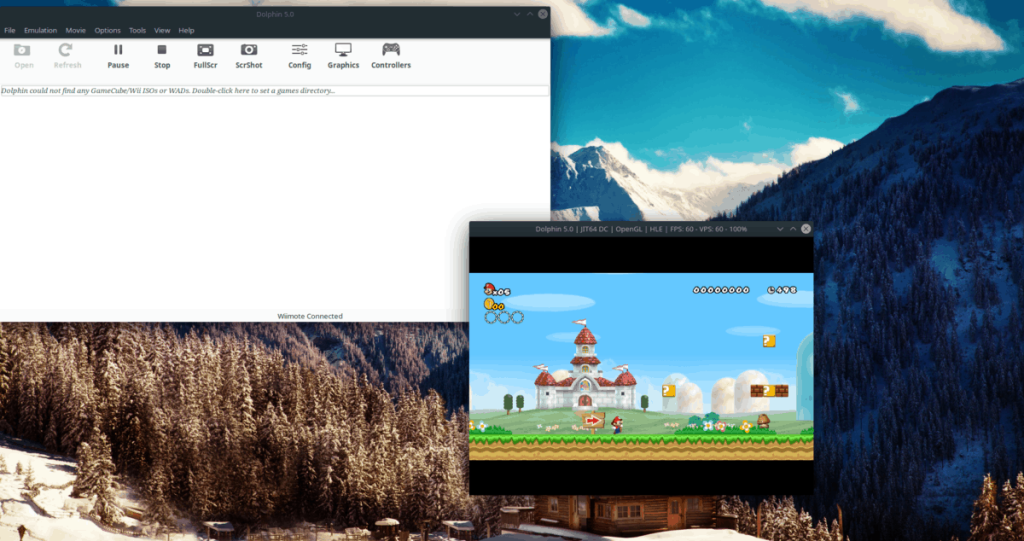
بعد تغيير إعدادات Dolphin ، قم بتشغيل لعبة Wii المفضلة لديك ، وسوف تكتشف تلقائيًا Wiimote وتتيح لك استخدامها للعب!
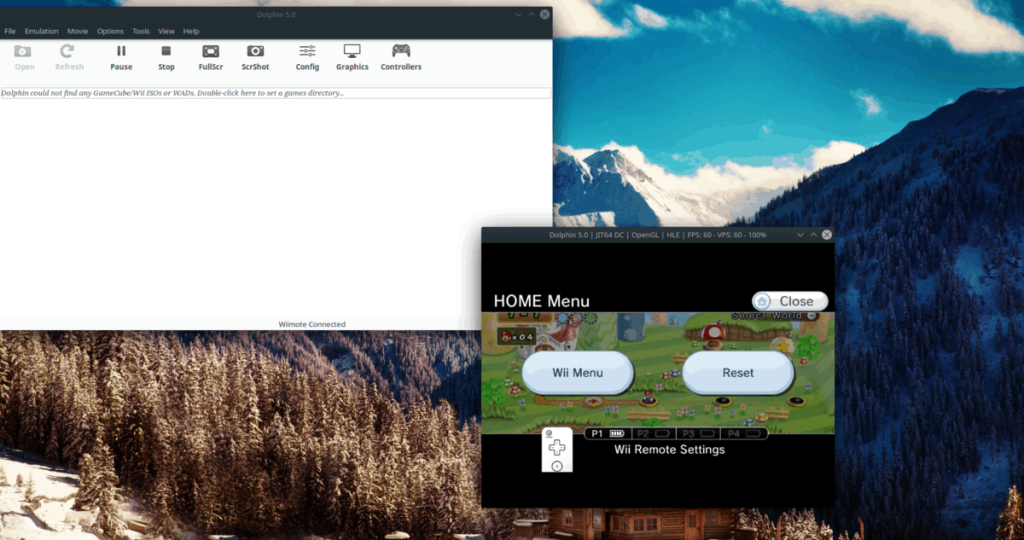
تحكم بسهولة في أجهزة الكمبيوتر على شبكتك باستخدام KontrolPack. وصّل وأدر أجهزة الكمبيوتر التي تعمل بأنظمة تشغيل مختلفة بكل سهولة.
هل ترغب في تنفيذ بعض المهام المتكررة تلقائيًا؟ بدلًا من الضغط على زر يدويًا عدة مرات، أليس من الأفضل لو كان هناك تطبيق؟
iDownloade أداة متعددة المنصات تتيح للمستخدم تنزيل محتوى خالٍ من إدارة الحقوق الرقمية (DRM) من خدمة iPlayer التابعة لهيئة الإذاعة البريطانية (BBC). ويمكنها تنزيل كلا الفيديوين بصيغة .mov.
لقد قمنا بتغطية ميزات Outlook 2010 بمزيد من التفاصيل، ولكن نظرًا لأنه لن يتم إصداره قبل يونيو 2010، فقد حان الوقت لإلقاء نظرة على Thunderbird 3. هناك
يحتاج الجميع إلى استراحة بين الحين والآخر، فإذا كنت تبحث عن لعبة شيقة، جرّب Flight Gear. إنها لعبة مجانية مفتوحة المصدر ومتعددة المنصات.
MP3 Diags هي الأداة الأمثل لإصلاح مشاكل ملفاتك الصوتية. يمكنها وسم ملفات MP3 بشكل صحيح، وإضافة أغلفة الألبومات المفقودة، وإصلاح خلل VBR.
تمامًا مثل جوجل ويف، أحدثت خدمة جوجل فويس ضجة كبيرة حول العالم. تهدف جوجل إلى تغيير طريقة تواصلنا، وبما أنها أصبحت
هناك العديد من الأدوات التي تتيح لمستخدمي فليكر تنزيل صورهم بجودة عالية، ولكن هل هناك طريقة لتنزيل مفضلات فليكر؟ لقد وصلنا مؤخرًا
ما هو أخذ العينات؟ وفقًا لويكيبيديا، "هو عملية أخذ جزء، أو عينة، من تسجيل صوتي واحد وإعادة استخدامه كأداة أو
مواقع جوجل هي خدمة من جوجل تتيح للمستخدم استضافة موقع ويب على خادم جوجل. ولكن هناك مشكلة واحدة، وهي عدم وجود خيار مدمج للنسخ الاحتياطي.



![قم بتنزيل FlightGear Flight Simulator مجانًا [استمتع] قم بتنزيل FlightGear Flight Simulator مجانًا [استمتع]](https://tips.webtech360.com/resources8/r252/image-7634-0829093738400.jpg)




